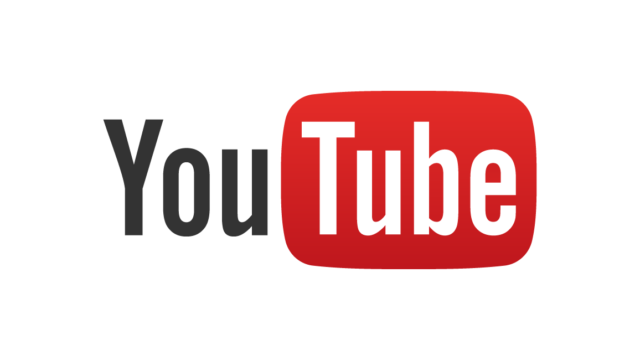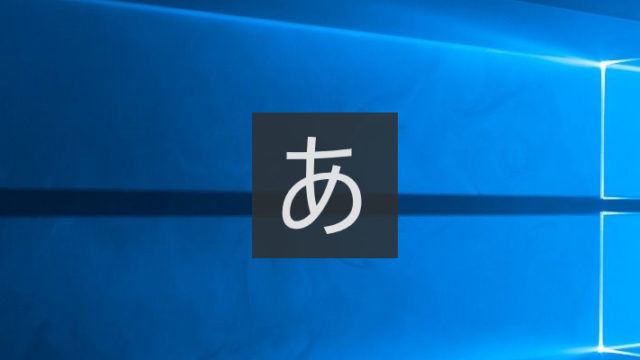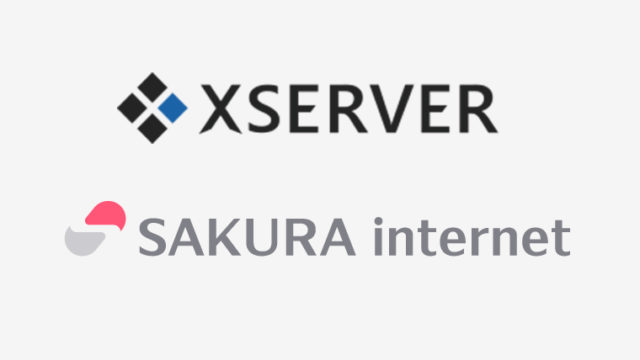LINEでメッセージは送れるのに、写真や動画を送ることができない。
「この機能を利用する権限がありません」と表示される。
5分以上の長い動画が送れない。
そんな場合の原因と対処法について、この記事では解説しています。
写真や動画を送信できない原因
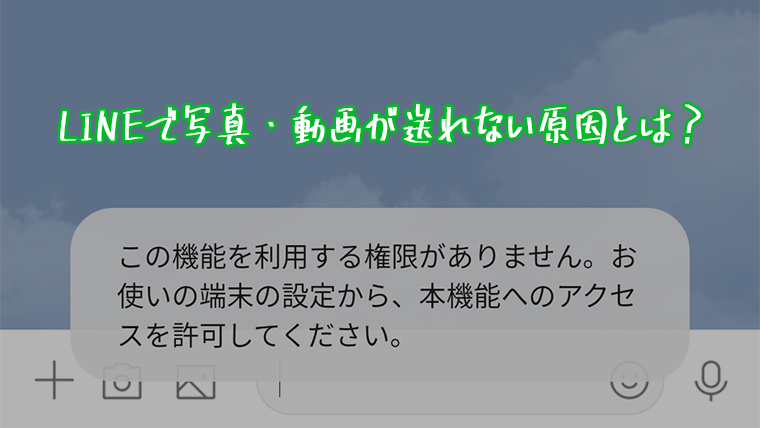
LINEでメッセージは送れるのに写真・動画だけ送れない原因は、次のようなことが考えられます。
- ストレージへのアクセス権限を許可していない
- 動画の長さが5分以上になっている
- アプリのエラー・通信障害
ストレージ(写真アプリ)へのアクセス権限が許可されていない場合は、LINEで写真・動画を送信しようとすると「この機能を利用する権限がありません」や、「アクセスを許可してください」などが表示されます。
また、友だちに送れる動画は最長で5分までとなっており、それ以上の長さの動画を送ることはできません。
これらに当てはまらず、写真・動画だけでなくメッセージも送ることができない場合は、通信障害やアプリが破損している可能性があります。
LINEメッセージが送信できない場合の対処法については、別の記事で解説していますのでそちらをご覧ください。
引き続きこちらでは、写真・動画を送れないときの対処法である「アクセス権限を許可する方法」や「5分以上の動画を送信する方法」について解説していきます。
iPhoneでアクセス権限を許可する
- 設定からLINEをタップする
- 写真をタップする
- 読み出し/書き込みを許可する
画像付きで、さらに詳しく説明していきます。
1設定からLINEをタップする
iPhoneの設定画面からLINEをタップして開きます。
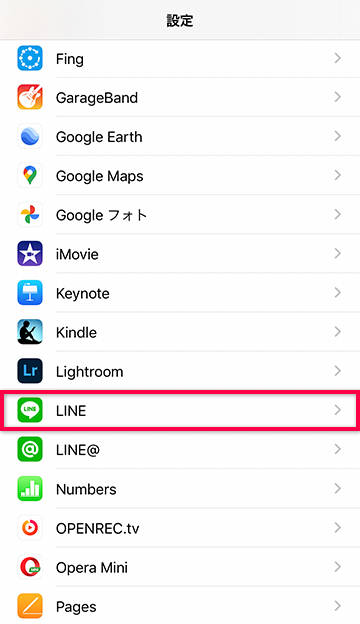
2写真をタップする
LINEにアクセスを許可の項目から写真をタップして開きます。

3読み出し/書き込みを許可する
読み出し/書き込みをタップして写真のアクセスを許可します。
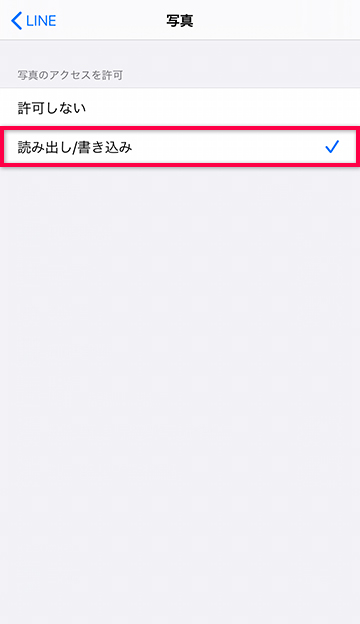
これでLINEから写真・動画を送ることが可能になります。
そのほか、LINEで写真・動画を送ろうとした時に「アクセスを許可してください」という画面が表示される場合があります。
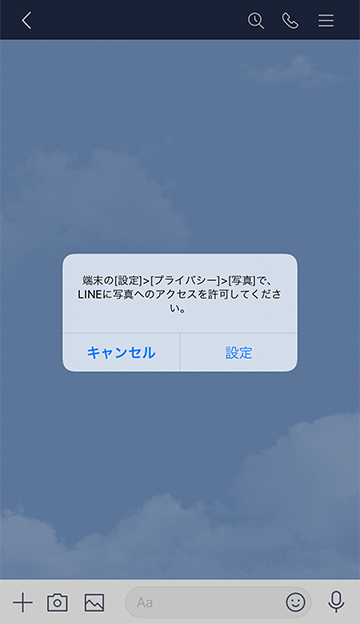
こちらの「設定」をタップすることにより、LINEアプリの設定画面へ直接移動することも可能です。
表示にもあるように端末の設定>プライバシー>写真からも設定することが可能ですが、写真アプリへの許可しか設定できません。
写真アプリ以外のカメラ・マイク・位置情報といった許可もしたい場合は、今回紹介した方法でお試しください。
Androidでアクセス権限を許可する
- 設定からアプリと通知をタップする
- アプリをすべて表示する
- LINEをタップする
- 権限をタップする
- ストレージをタップする
- アクセス権限を許可する
Android10を搭載した端末を使用して説明しており、バージョンや端末によって文言ややり方が若干違う場合があります。
1設定からアプリと通知をタップする
Androidの設定画面からアプリと通知をタップして開きます。
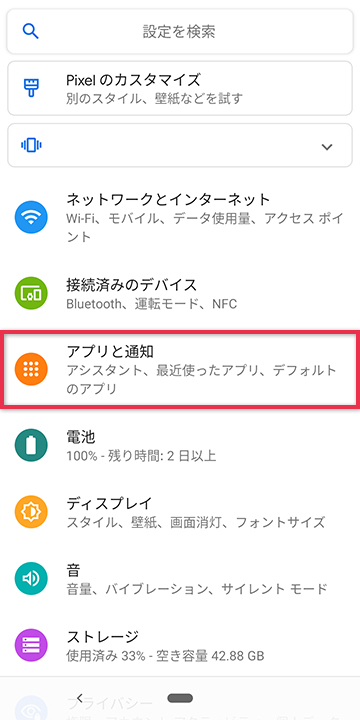
2アプリをすべて表示する
アプリと通知の画面からアプリをすべて表示させます。
この時、最近開いたアプリに「LINE」が表示されている場合、アプリをすべて表示させる必要はありません。
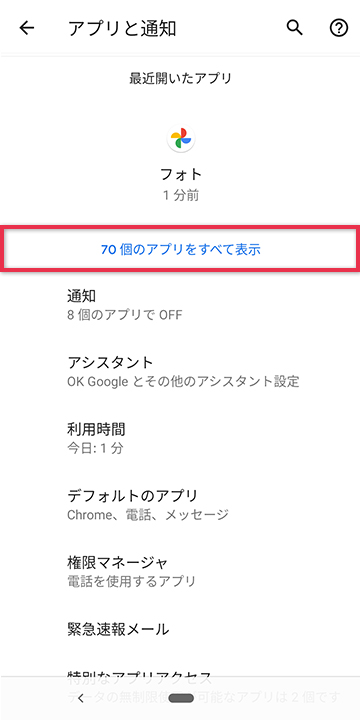
3LINEをタップする
アプリ情報の画面からLINEをタップして開きます。
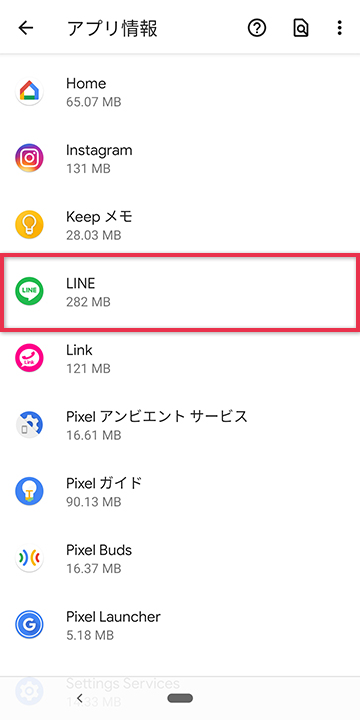
4権限をタップする
アプリ情報でLINEを開いたら権限をタップします。
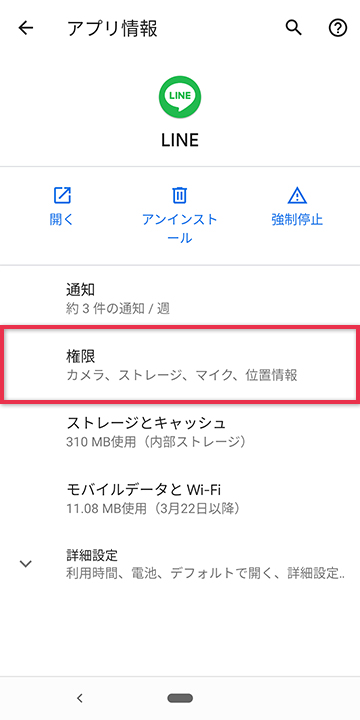
5ストレージをタップする
LINEの権限画面からストレージをタップして許可画面を開きます。
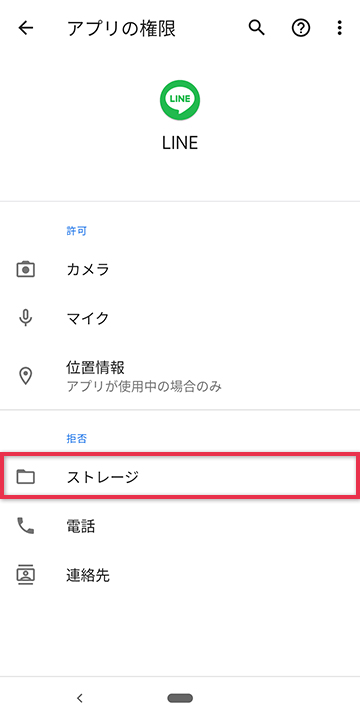
6アクセス権限を許可する
許可をタップし、LINEのストレージへのアクセス権限を許可します。
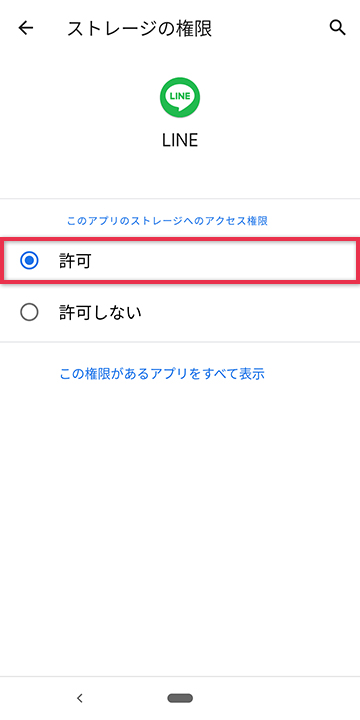
これでAndroid端末での設定は完了し、LINEのトーク画面から写真・動画の送信が可能になります。
5分以上の動画を送信する方法は?
最初に結論を言うと、LINEで5分以上の長さのある動画を送信することはできません。
5分以上の長さのある動画を送信したい場合は、5分以内の長さにトリミングするか、他のアプリなどで送るしかありません。
手っ取り早いのは、Googleフォトを利用して写真・動画をシェアする方法ですね。
簡単にやり方を説明すると
- Googleフォトを開く
- 対象の写真・動画をタップする
- 共有アイコンをタップする
- 共有相手をタップする(Android版は省略)
- リンクを作成する
- LINEにリンクを貼り付ける
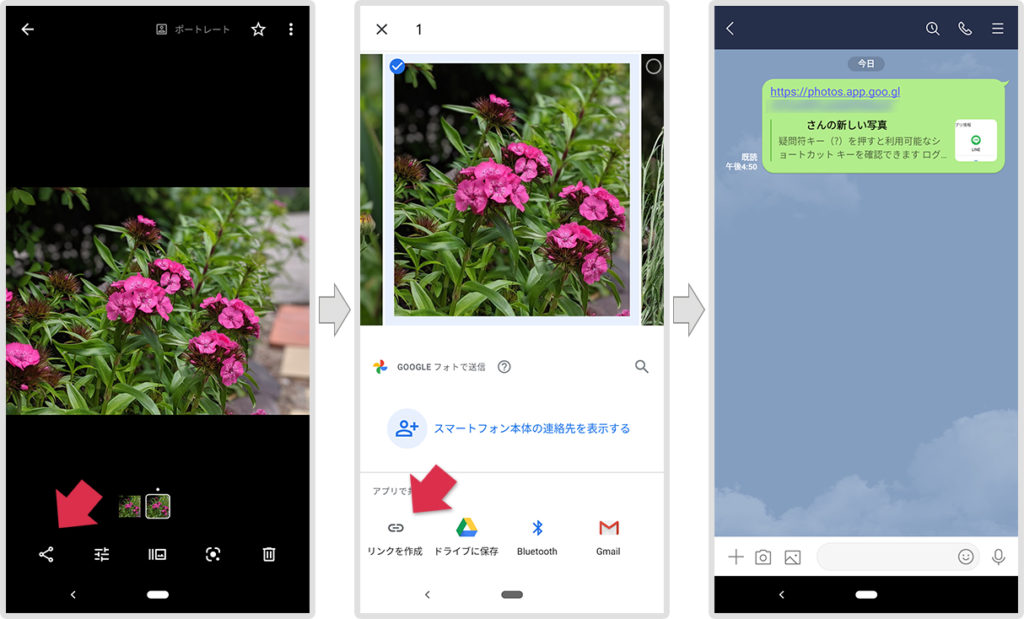
「④共有相手をタップする」の部分はiPhone版のみで、Android版は省略してください。
動画を短くトリミングするよりは、こちらの方が簡単に友だちと共有できるかと思います。
問題点として、Googleフォトは基本無料ですが、無料版だと一定のサイズに調整されてしまいオリジナル画質では送ることができません。
どうしてもオリジナルの高画質で送りたい場合は、有料プランを利用するか、Google Drive等の他のアプリを利用して同じようにリンクを作成してみてください。
まとめ
LINEをインストールした後に、写真・カメラ・マイク等を許可するか確認の表示が出るかと思いますが、この時すべて拒否してしまっていると写真・動画の送信ができない状態になってしまいます。
写真・動画が送れない場合、アクセス権限を許可することで大半は解決するかと思いますが、既にアクセス権限が許可されているのであればアプリの不具合や通信障害が原因ですので、LINE公式の障害情報を確認したり、インターネット回線周りの見直しをしてみてください。
[PR]格安SIMで月々の携帯料金を半額以下に抑えませんか?